来源:网络 作者:ChloeRowe林雅诺
四、给文字增加光效
使用flare image素材,放置进ps里 。改变光的角度,90°。图层混合模式-滤色

2. 复制光效,然后改变大小,W:200%, H:200% ,角度:40°。
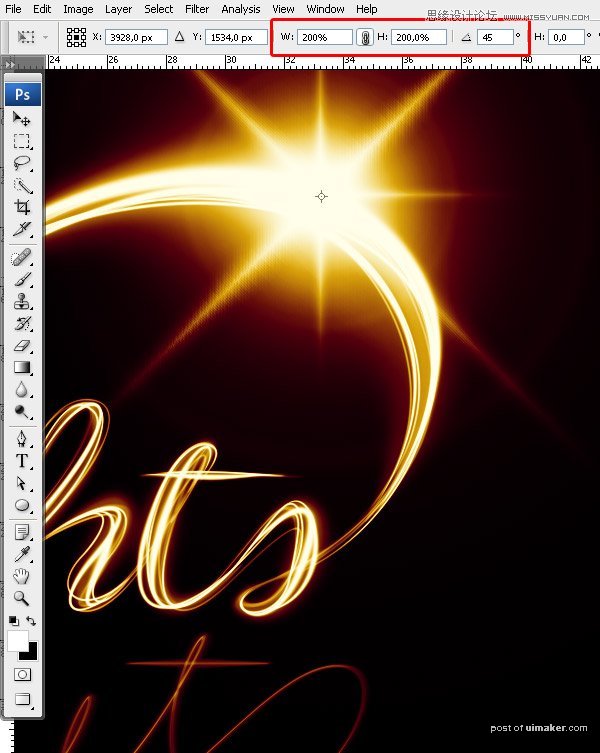
3. 第二个光效,滤镜>模糊>高斯模糊。大概30px左右。

4. 将两个光建组,然后复制,分别放在如下图所示的位置。
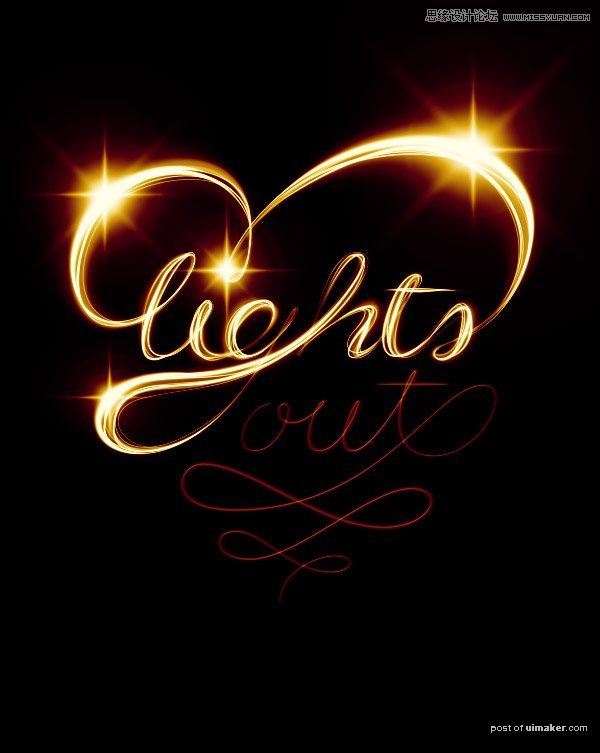
5. 之后的文字,也重复以上的(三到四的步骤),效果如下图所示。
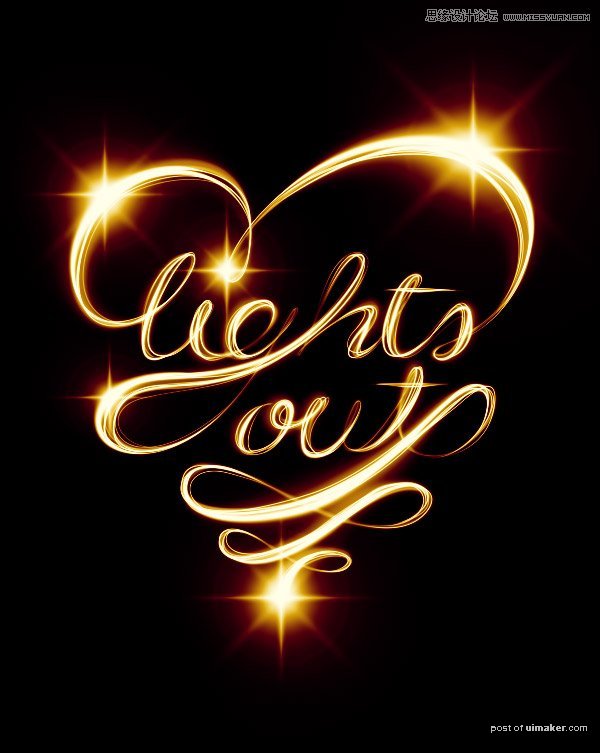
6. 在用相同的方法,给文字的周围添加一些线条。

五、增加光斑
1. 打开 “blurry lighte image”素材,放置进来,设置为滤色。
